Alat visualisasi data sentiasa membantu khalayak memahami data hamparan dengan cara yang interaktif tetapi jika anda dapat menunjukkan kebolehubahan data dalam carta, bersama-sama dengan visualisasi lain maka ia menjadikan carta anda lebih profesional. Dengan Bar Ralat Excel 2010 kini anda boleh menunjukkan kebolehubahan data dan percanggahan dalam nilai data yang berkaitan. Anda boleh memberitahu Excel dengan mudah nilai dan peratusan yang Bar Ralat sepatutnya kelihatan. Bar Ralat ialah alat yang hebat untuk membesarkan carta yang menunjukkan bar X dan Y, yang akhirnya mengehadkan pengguna untuk memasukkan nilai data dalam julat tertentu. Ia boleh digunakan dengan hampir setiap jenis carta tetapi dalam siaran ini kami akan menggunakannya dengan carta garis Scatter dan Trend .
Lancarkan hamparan Excel 2010 yang mengandungi carta yang anda mahu tunjukkan bar Ralat. Sebagai contoh, kami telah memasukkan hamparan yang mengandungi jadual ringkas yang mentakrifkan hubungan Jarak-Masa yang mempunyai medan Jarak dan Masa masing-masing, seperti yang ditunjukkan dalam tangkapan skrin di bawah.
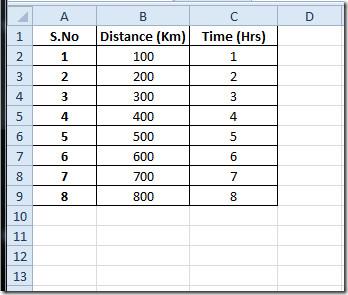
Bersama-sama dengan jadual, kami juga telah menyertakan graf garis Scatter & Trend, yang dibuat daripada nilai data Jarak-Masa.
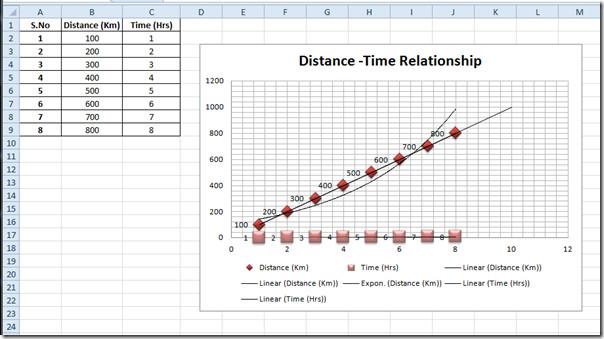
Sekarang kami mahu menunjukkan Bar Ralat dalam carta. Untuk ini, pilih kawasan carta dan navigasi ke tab Layout , daripada Bar Ralat, klik Bar Ralat Dengan Ralat Standard.
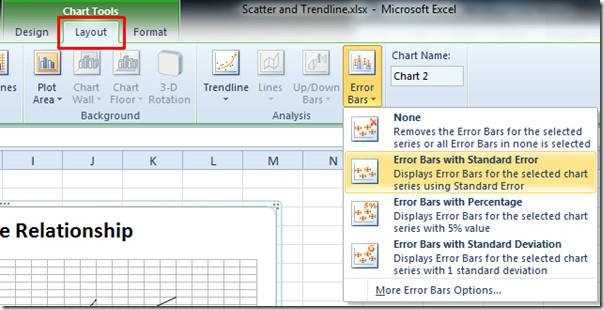
Apabila klik ia akan secara automatik menunjukkan Bar Ralat paksi positif & negatif dan X & Y dalam carta.
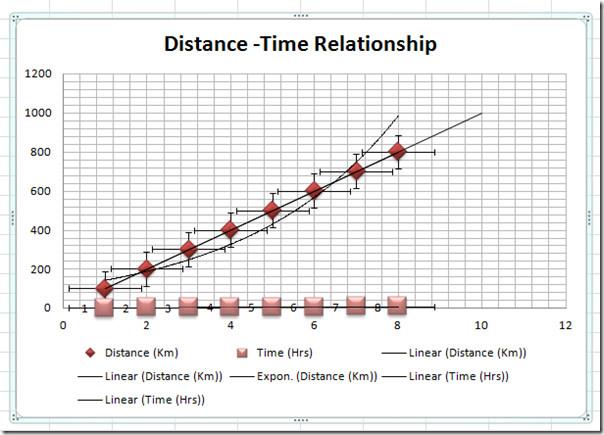
Sekarang daripada kumpulan Pemilihan Semasa di bawah pilihan lungsur turun pilih paksi Bar Ralat yang ingin anda sesuaikan. Anda boleh memilih paksi-X atau paksi-Y untuk menunjukkan Bar Ralat.
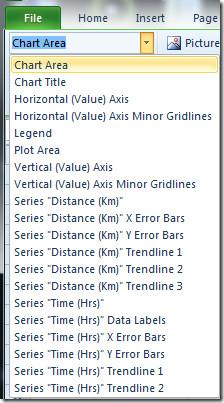
Kami telah memilih Bar Ralat Jarak Siri (Km) Y daripada senarai. Daripada menu Bar Ralat , klik Lagi Pilihan Bar Ralat . Kami telah memilih paksi Y, oleh itu dialog Format Ralat Bar akan muncul mengandungi pilihan Bar Ralat Menegak sahaja. Sekarang dari Arah anda boleh menukar arah Bar Ralat. Memandangkan kami ingin menunjukkan hanya bar untuk nilai positif jadi kami akan menggunakan Plus . Daripada Gaya Akhir , pilih gaya yang sesuai dan Daripada Amaun pilih pilihan yang paling sesuai dengan data anda. Dari bar sisi kiri tetingkap pilih reka bentuk dan pilihan penggayaan yang sesuai untuk Bar Ralat untuk menjadikannya menonjol dalam carta. Tekan Tutup untuk meneruskan.
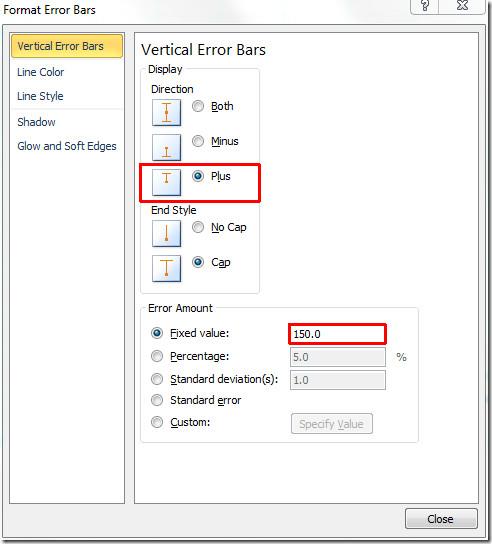
Anda akan melihat bahawa hanya arah menegak positif dalam carta, nilai tetap menunjukkan garis menegak Ralat terhadap nilai yang ditentukan.
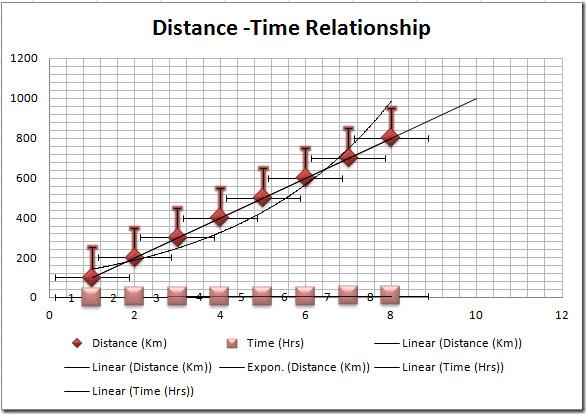
Kini kami akan menyesuaikan bar mendatar yang paling sesuai untuk hamparan. Klik kanan Pada garisan mendatar dalam bar Ralat dan klik Bar Ralat Format.
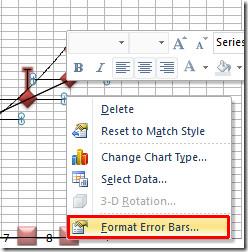
Tetingkap Bar Ralat Format yang mengandungi hanya pilihan Bar Ralat Mendatar akan muncul. Di bawah Arah, kerana kami ingin menunjukkan hanya bar untuk nilai positif jadi kami akan menggunakan Plus . Di bawah Jumlah Ralat, kami memilih Nilai Tetap. Jika anda ingin menunjukkan Bar Ralat dengan peratusan atau dari perspektif Sisihan Piawai kemudian pilih pilihan masing-masing.
Di bar sisi kiri tetingkap pilih reka bentuk dan gaya yang sesuai untuk Bar Ralat untuk menjadikannya menonjol dalam carta. Klik Tutup untuk meneruskan.
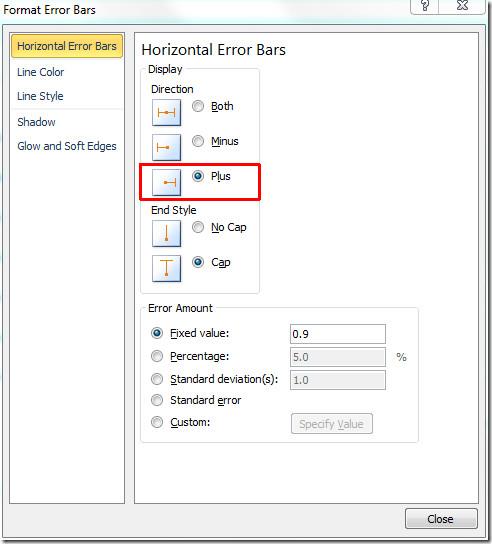
Anda boleh melihat bar mendatar hanya ditunjukkan dalam arah paksi X positif dan julat mengambil seperti yang dinyatakan dalam Nilai tetap.
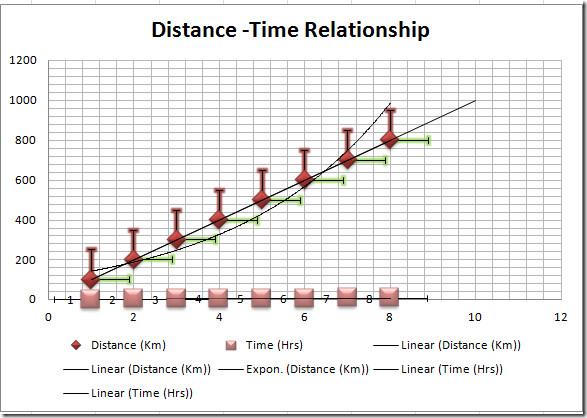
Anda juga boleh menyemak panduan yang telah disemak sebelum ini mengenai Hiperpautan Dalam Excel 2010 & Panduan Lengkap mengenai Penyatuan Data dalam Excel 2010 .

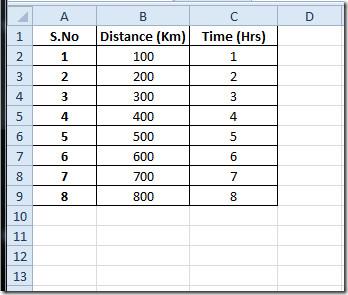
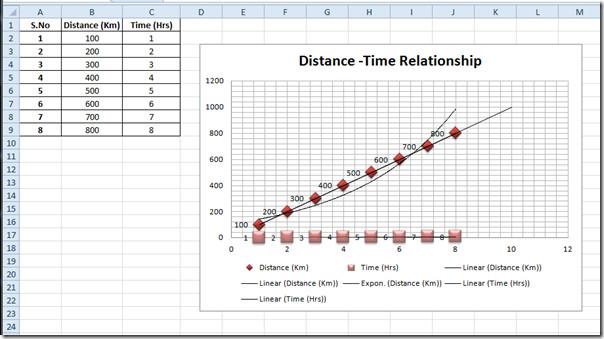
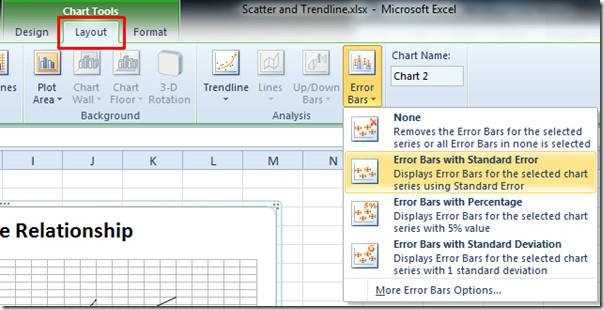
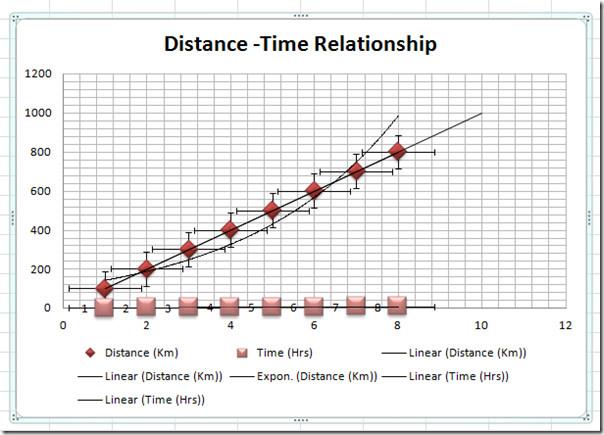
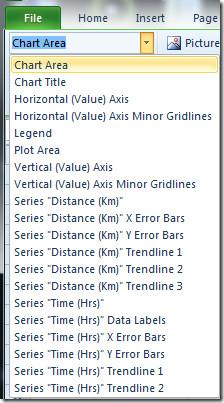
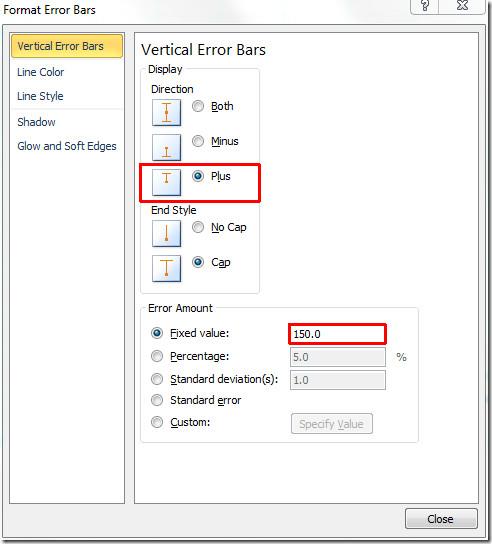
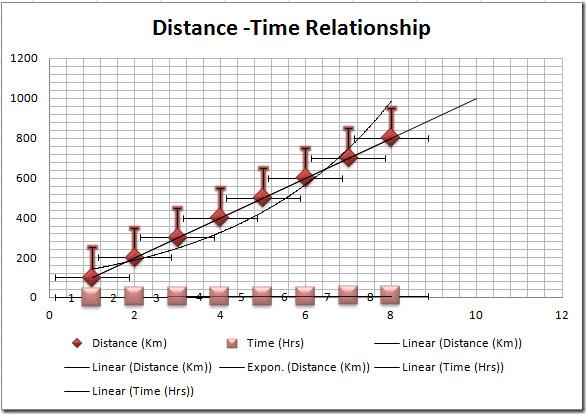
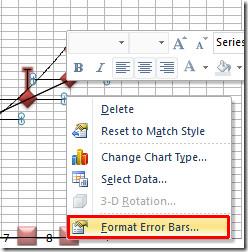
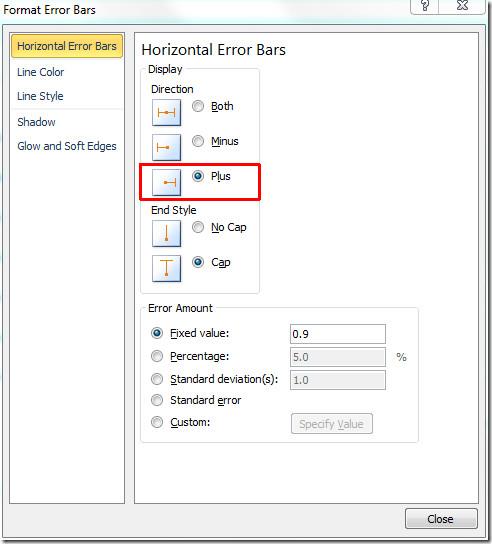
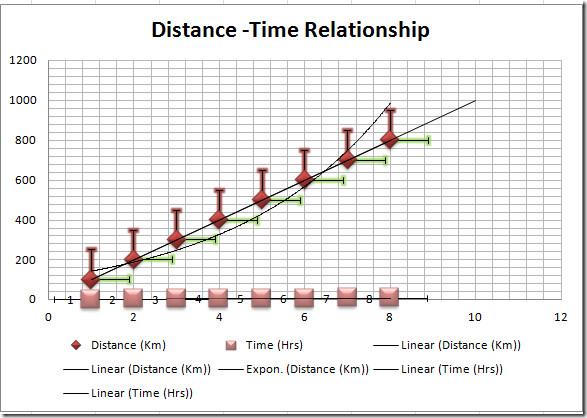




![Eksport/Import Reben & Tetapan Bar Alat Akses Pantas [Office 2010] Eksport/Import Reben & Tetapan Bar Alat Akses Pantas [Office 2010]](https://tips.webtech360.com/resources8/r252/image-8447-0829093801831.jpg)



